Sida loo hagaajiyo dhibaatada Loading Outlook qunyar
Miyuu Microsoft Outlook u socdaa si gaabis ah? Wali ma haysaa fariinta kaydinta xogta ee ku tusaysa? Kaliya waan jeclahay marka Microsoft ay isku daydo inay ka dhigto software-kooda wanaajinta iyaga oo ku dara waxyaabo badan oo aan faa'iido lahayn! Wax fikrad ah uma hayo sababta ay u qaadanayso saacado in la soo shubo hal profile!
Nasiib darro, macno samaynta iyo ka hadalka alaabada Microsoft isla mar ahaantaana suurtogal maaha, markaa waa inaad la noolaato xaqiiqda ah in nooc kasta oo cusub ee Windows iyo Office uu kaliya hoos u dhigi doono kombuyuutarkaaga xitaa in ka badan!
Markaa, haddii aad dhexda ugu jirto hubinta iimaylkaaga ama aad abuurayso sharci cusub oo si lama filaan ah wax walba u istaagaan “loading dataset” oo muujinaya ama Muuqaalka(Outlook) oo kaliya ku xayiran, waa inaad qaaddaa tallaabooyin adag oo ka dhan ah Muuqaalka(Outlook) haddii waligaa waxaad dooneysaa inaad awood u yeelato inaad qabato shaqo kasta.
Waa kuwan dhowr dariiqo oo aad ku dedejin karto Muuqaalka( speed up Outlook )( speed up Outlook ) oo aad rajaynayso inaad ka takhalusto dib-u-dhacyadaas dhibsada iyo habacsanaanta:
1. Dami wax-ku-kordhinta Muuqaalka Faa'iidada lahayn(1. Disable Useless Outlook Add-ins)
Haa, faa'iido ma leh, marka laga reebo mid laga yaabo. Si aad u damiso dhammaan add-ons-yada sida caadiga ah u shaqaynaya, waxaad u baahan doontaa inaad furto Muuqaalka(Outlook) qaab Maamuleed(Administrative) (oo ku yaal noocyadii hore ee Muuqaalka(Outlook) ).
Marka hore, aad C:\Programs\Microsoft Office\OfficeXX, midigta guji barnaamijka Outlook.exe oo dooro " Orod sida maamulaha(Run as Administrator) ".
Kadib, marka Outlook uu buuxsamo, u gudub Tools liiska sare ka dibna Xarunta Trust(Trust Center) .

Noocyada cusub ee Muuqaalka(Outlook) , waxaad gujisaa File ka dibna Options . Waxaad arki doontaa Add-ins ku taxan dhinaca wada hadalka Options Outlook( Outlook Options) .
Guji(Click) Add - ins(Add-ins) ee ku yaal liiska gacanta bidix ka dibna dhagsii badhanka Go oo ku yaal xagga hoose ee wada hadalka halkaas oo ay ku qoran tahay Maamul(Manage) oo leh sanduuq hoos u dhac ah.

Hadda waxaad heli doontaa liis add-ins oo aad ka saari karto Waxaan kuu soo jeedinayaa inaadan hubin DHAMMAAN add-inska marka laga reebo tusmaynta Windows(Windows Indexing) .
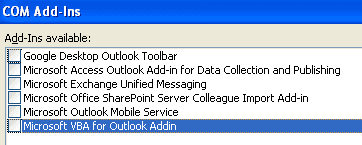
Horey u soco oo dooro ikhtiyaarka kale ee sanduuqa hoos u dhaca, kaas oo ah Kordhinta Macmiilka(Exchange Client Extensions) . Ha joojin add-ins-ka Sarrifka(Exchange) haddii aad ku xidhan tahay shabakad shirkadeed.
Midkani isbeddelku wuxuu si weyn u kordhiyey xawaaraha rakibaadda Muuqaalkayga . (Outlook)Waxa kale oo ay gacan ka gaysatay dhimista tirada dhacdooyinka soo dejinta xogta.
2. Dami quudinta RSS ee Muuqaalka
Muuqaal kale oo dhibsado oo kale oo ku jira Muuqaalka(Outlook) waa tirada badan ee quudinta RSS ee horay loo habeeyey oo cuna kheyraadka sababtuna tahay isku xirnaanta.
Muuqaalka(Outlook) ayaa sii wadi doona hubinta cusboonaysiinta quudintan oo sidaas darteed si weyn ayay wax u dhimaysaa. Haddii aad u isticmaasho akhriste kale quudintaada RSS , sida Google Reader , hubi inaad ka saartid quudinta RSS ee Muuqaalka(Outlook) .
Gudaha Muuqaalka, u gudub Qalabka(Tools) , Goobaha Xisaabaadka(Account Settings) ka dibna dhagsii RSS Feeds .

Noocyada cusub ee Muuqaalka(Outlook) , dhagsii Faylka(File) ka dibna dhagsii Settings Account( Account Settings) ee tabka(Info) macluumaadka.

Sida aad arki karto, waxaan meesha ka saaray dhammaan quudinta RSS si aan awood CPU loo isticmaalin ujeedadan! Kaliya(Just) dhagsii badhanka ka saar feed kasta oo RSS ah oo liiska ku jira.
3. Isku koob Folderkaaga Outlook.pst(Outlook.pst Personal Folder)
Hal shay oo kale oo aad samayn karto si aad u dedejiso Muuqaalka(Outlook) waa inaad isku koobto galka emailkaaga si aanay u weynayn. Way fiican tahay inaad tirtirto iimaylo kasta oo lifaaqyo waaweyn leh ama xitaa inaad kaydsato iimayllada qaarkood haddii faylkaagu ka weyn yahay 1GB.
Noocyadii hore ee Muuqaalka(Outlook) , dhagsii Faylka(File) ka dibna Maamulka Faylka Xogta(Data File Management) . Noocyada cusub ee Outlook , waxaad gujisaa File , ka dibna Account Settings .

Guji tab Data Files ka dibna laba jeer guji faylka xogta aad rabto inaad isku koobto.

Hadda horay u soco oo dhagsii badhanka Compact Now si aad u yarayso cabbirka faylka galka shakhsi ahaaneed.

4. Orod Aalaadaha Boostada
Noocyada cusub(Newer) ee Muuqaalka(Outlook) sidoo kale waxay leeyihiin qaar ka mid ah qalabyada ku dhex jira oo aad u wanaagsan si loo nadiifiyo loona yareeyo xajmiga faylkaaga PST ee ugu weyn. (PST)Kaliya(Just) dhagsii File ka dibna dhagsii Tools .
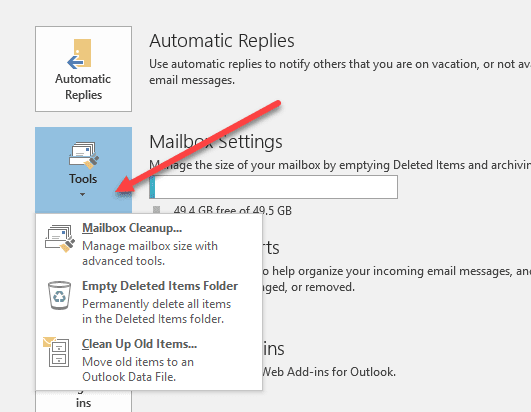
Waxaad halkan ku arki doontaa saddex doorasho: Nadiifinta Sanduuqa Boostada( Mailbox Cleanup) , Faylka Walxaha La Tiray(Empty Deleted Items Folder) ee Madhan iyo Nadiifi Walxaha Hore( Clean Up Old Items) . Nadiifinta sanduuqa boostada(Mailbox) waxay leedahay dhowr qalab oo aad u isticmaali karto inaad ku kaydiso iimaylada, faaruqiso galka walxaha la tirtiray iyo ikhtiyaarka kaa caawinaya inaad hesho iimaylada ugu weyn faylka xogtaada Outlook .

Shaqada AutoArchive waa tan ugu muhiimsan maadaama ay u wareejin doonto dhammaan iimayladii hore ee fayl gaar ah oo PST ah, kaas oo ka dhigi doona inay arrimuhu si fudud u socdaan. Haddii aad kumanaan iimaylo ku haysatid faylal badan oo kala duwan, Muuqaalka(Outlook) ayaa si tartiib tartiib ah u socon doona nidaamyada badankood.
5. Isticmaal Habka Isweydaarsiga Cached
Haddii aad leedahay akoon ku xiran Microsoft Exchange , markaa waa inaad hubisaa in Habka Isweydaarsiga Cached(Cached Exchange Mode) uu karti u leeyahay. Waxaad tan ku samayn kartaa adigoo gujinaya File , ka dibna Account Settings ka dibna riix badhanka Change ee xisaabta ku qoran email tab.

Tani waxay ka dhigi doontaa farriimaha ugu dambeeyay khadka tooska ah, sidaa darteed wax walba si dhakhso leh ayay u soo degi doonaan markaad gasho iimaylkii u dambeeyay. Waxaad sidoo kale soo dejisan kartaa iimaylo badan haddii aad rabto adiga oo hagaajinaya waqtiga xaddidan.
Taasi waa dhammaan hababka aan ku qiyaasi karo ilaa hadda! Haddii aad taqaano hab kale oo kaa caawin doona dedejinta Muuqaalka(Outlook) gaabis ah , samee faallo oo nala soo socodsii! Sidoo kale, haddii ay dhibaato kaa haysato bilaabista Muuqaalka , fiiri qoraalkayga kale. Ku raaxayso!
Related posts
Hagaaji Microsoft Outlook waxay la kulantay Cilad Dhibaato ah
Sida Loo Abuuro Liiska Qaybinta Muuqaalka
Sida loogu Gudbiyo Imaylada Muuqaalka Gmail
Sida loo Abuuro Maab-gaabayaasha Muuqaalka Microsoft ee iimaylka iyo Hawlaha
Ka raadi Iimaylka Muuqaalka ee soo-diraha, taariikhda, ereyga muhiimka ah, cabbirka iyo in ka badan
Sida Loo Sameeyo Kaarka Salaan ee MS Word
Isku xidh Unugyada u dhexeeya Xaashiyaha iyo Buugaagta Shaqada ee Excel
Sida Si Toos ah Loogu Soo Kabto Dukumeenti Word OneDrive
Sida Loo Raad-raaco Isbeddellada Ku Yimaadda Word (Online, Mobile, iyo Desktop)
Sida Loo Dejiyo Jawaabaha Xafiiska ee Muuqaalka
Ka Dhoofinta Xiriirada Muuqaalka, Outlook Express iyo Windows Live Mail
Isticmaal daaqada daawashada Excel si aad ula socoto unugyada muhiimka ah ee buug-shaqeedka
Hagaaji inaadan ka faaruqin boodhka xafiiska dhexdiisa
OneDrive ee Dugsiga ama Shaqada: 8 Talooyin oo loogu talagalay bilowgayaasha
Si degdeg ah ugu dar Tusmada Tusmada Kalmada Doc
Sida Loo Galiyo Saxeexa Dukumeenti Microsoft Word
Sida loo Kooxeeyo Waraaqaha Shaqada ee Excel
Kudar Khadka Dib-u-Celinta Toosan ee Qorshaha Kala firdhisan ee Excel
Sida loo abuuro oo loo isticmaalo AutoText gudaha Microsoft Word
13 Tabaha OneNote & Tabaha loogu Abaabulayo Qoraaladaada si ka Wanagsan
